Google Search Console 検索のデザイン HTMLの改善当ページのコンテンツ 重複するメタデータ ( descriptions) 短いメタデータ(descriptions) タイトルタグの重複 |
||||||
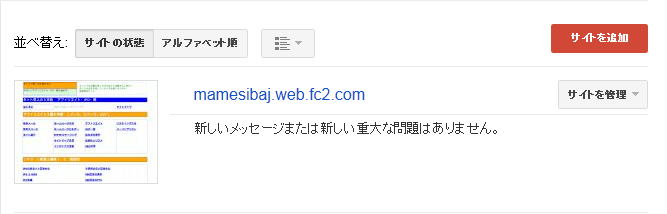 |
「Fetch as Google」の画面では、先に、前述の「Google サイトマップ送信」を行っておけば、デフォルトでそのサイトのURLが表示されています 自分のサイトの画像かURLをクリックします |
|||||
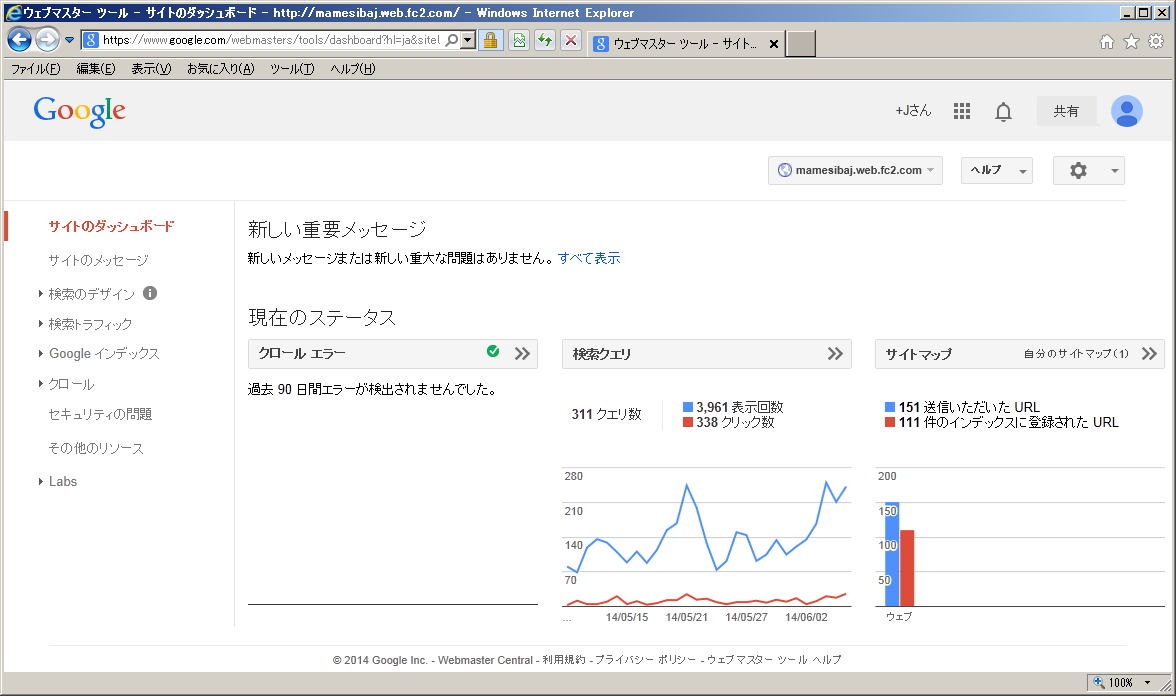 |
「Search Console」の画面になります |
|||||
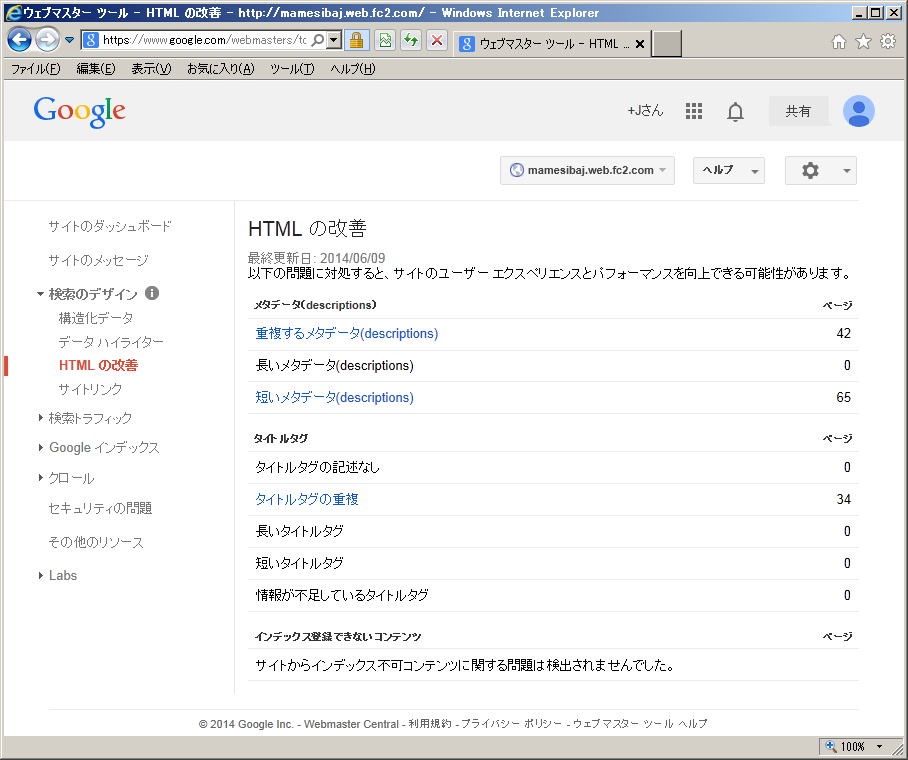 |
左サイドメニューの「検索のデザイン」の左にある「 この例では、 「重複するメタデータ(descriptions)」 「短いメタデータ(descriptions)」 「タイトルタグの重複」 が、それぞれリンク文字として、青字下線付きになり、その右にページ数が表示されています |
|||||
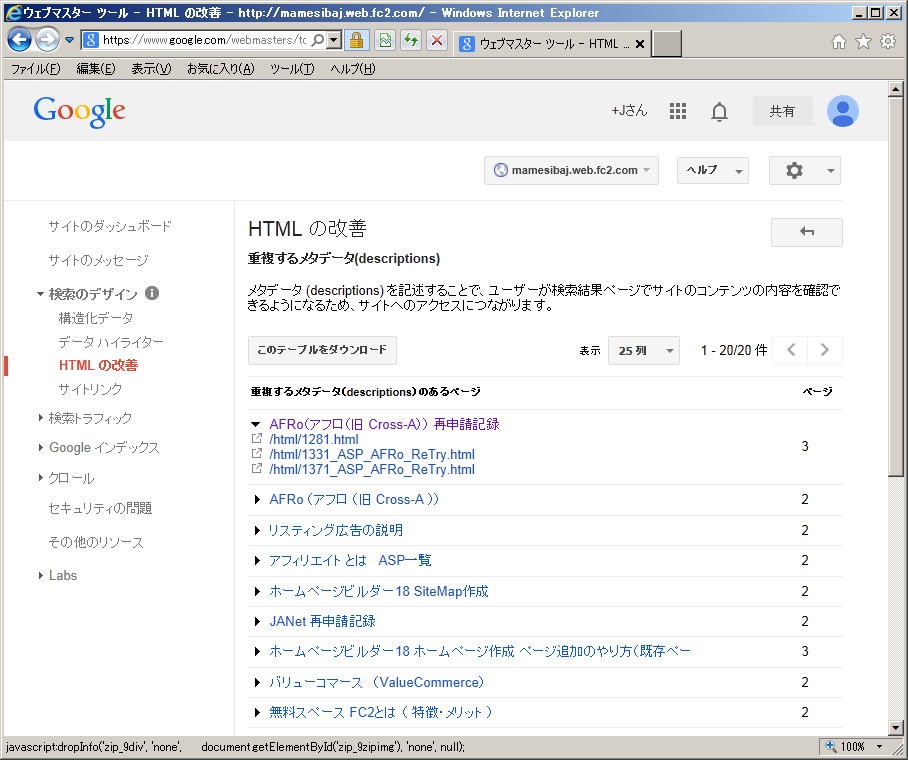 |
「重複するメタデータ(descriptions)」をクリックして開いた画面です「 |
|||||
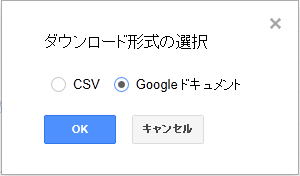 |
上記画面にて、「このテーブルをダウンロード」をクリックすると、「ダウンロード形式の選択」ダイアログが表示されます「Googleドキュメント」を選択、「OK」をクリックしてみます |
|||||
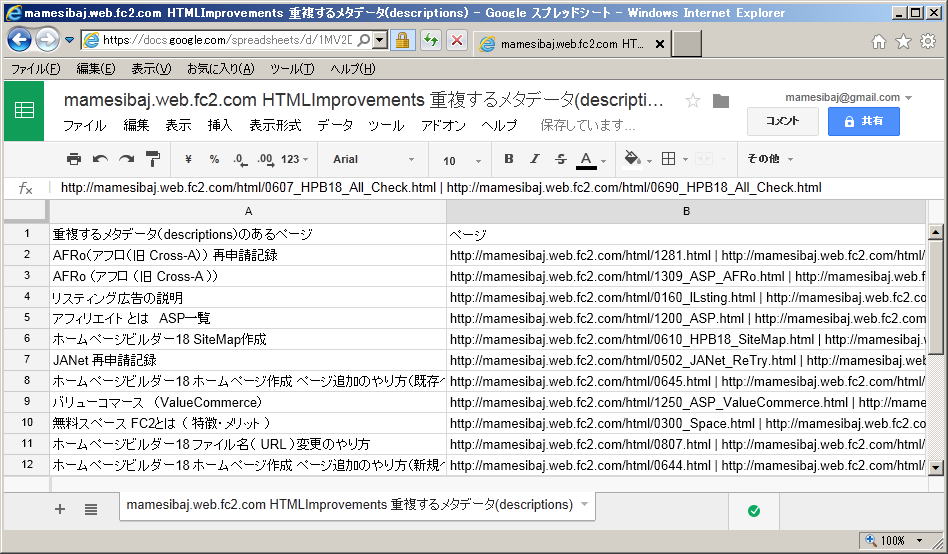 |
「Google スプレッドシート」で開けます ただし、各行を開いた状態でダウンロードしても、詳細行まではダウンロードされません 元の画面で、各行 「 |
|||||
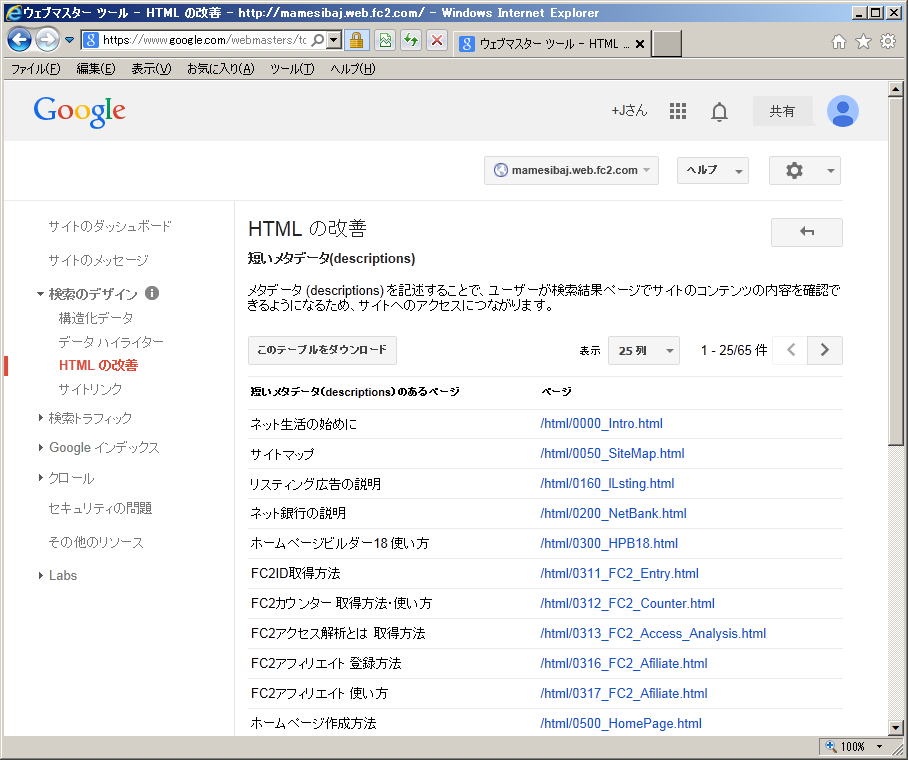 |
「短いメタデータ(descriptions)」をクリックして開いた画面ですどのページのメタデータが短いか、一覧表示されます |
|||||
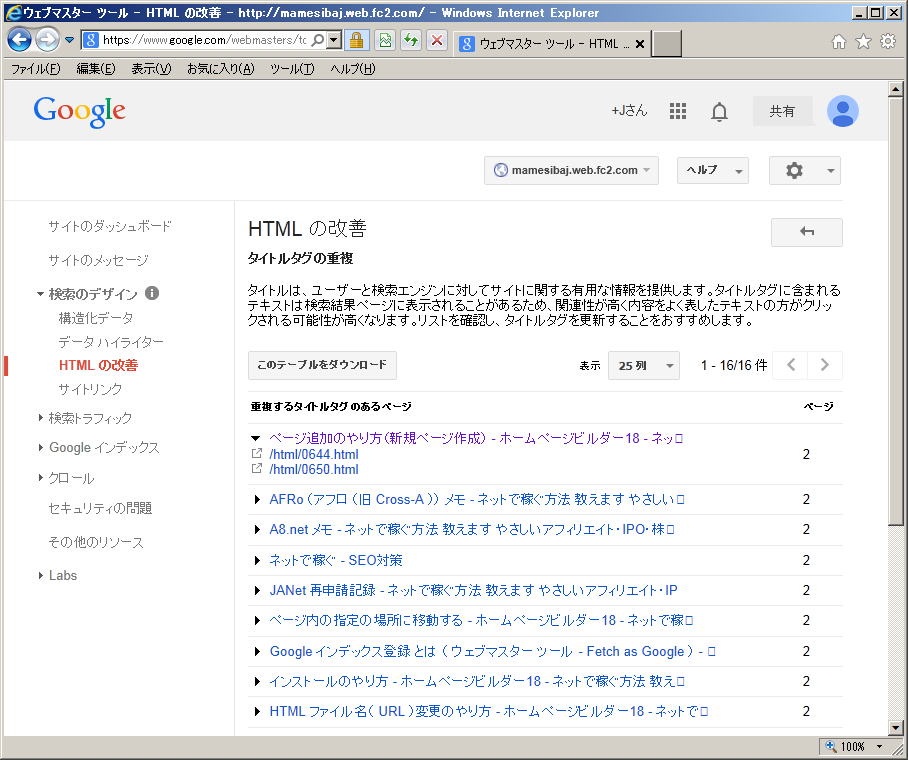 |
「タイトルタグの重複」をクリックして開いた画面です「 |
|||||
URL変更を行った為に、「重複するメタデータ」、「タイトルタグの重複」が出る場合の対策同一ドメイン内でURL変更を行うと、Google が保有している旧URLページの情報と、新しいURLページの情報が重複してしまう為、「重複するメタデータ(descriptions)」、「タイトルタグの重複」が出ます 旧URLページがアクセスできなくなっても、Google は、一時的なサーバーエラーなのか、本当にそのページが無くなったのか見極めるため、相当な長期間(数ヶ月)に渡って、Google は旧ページのキャッシュを保持し続けるため、放置しておくと、その間ずっと重複エラーが解消されません 少しでも早く重複エラーを解消する為、Google に対し、URLが変更されたことを知らせる必要があり、その方法として、旧ページにヘッダー部に、「 rel=”canonical” と meta none /meta refresh 」を記述する必要があります 「 rel=”canonical” と meta none /meta refresh 」 旧URLページ ヘッダー部 記述【 旧URLページヘッダー部記述 】
※XHTMLで記述するときは、最後を「 ~" />」で終了します 詳細につきましては、「 URL(ファイル名)変更を明示する 」 をご参照下さい |
||||||